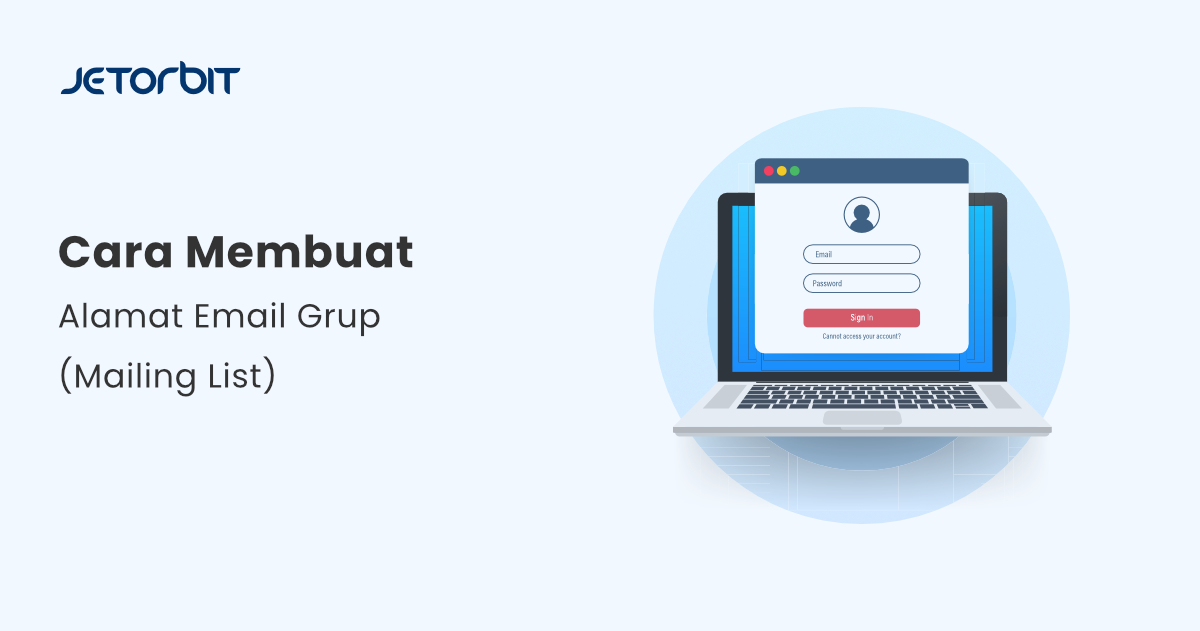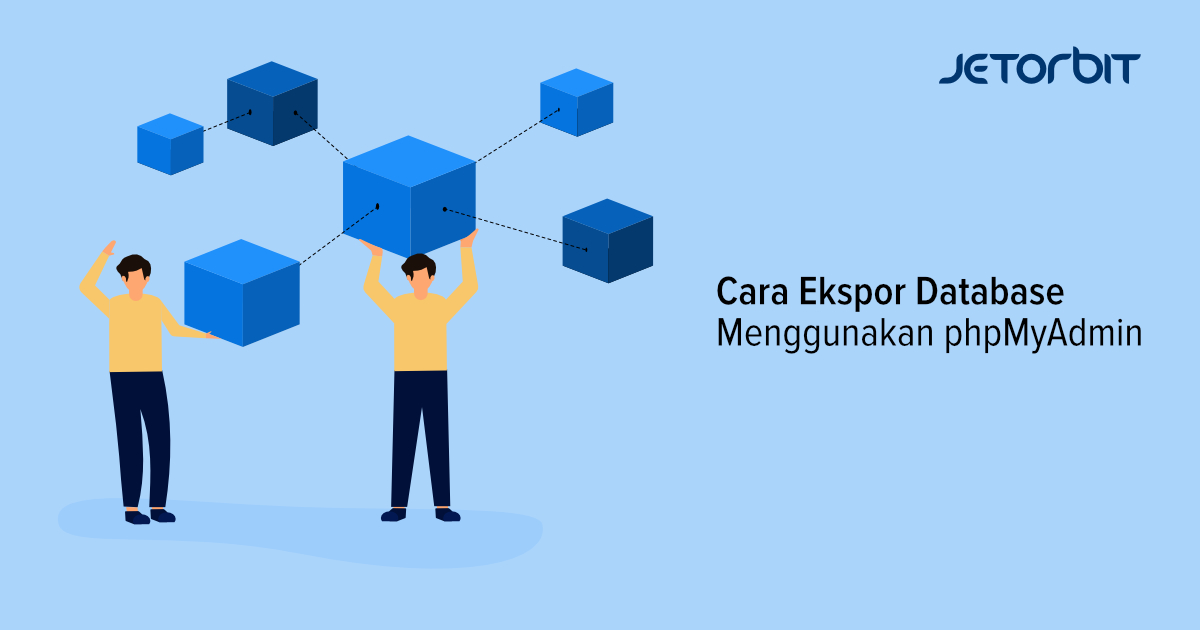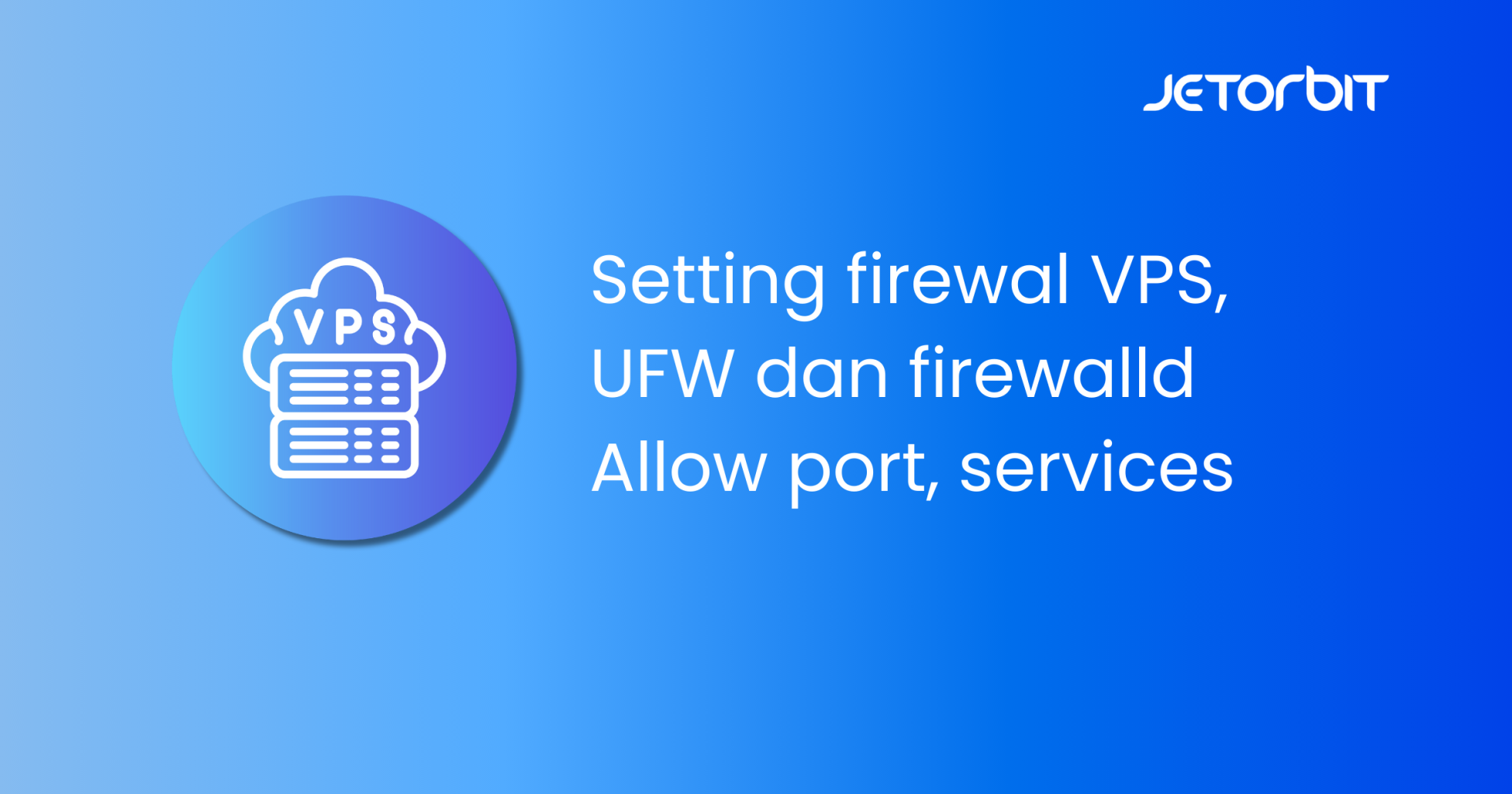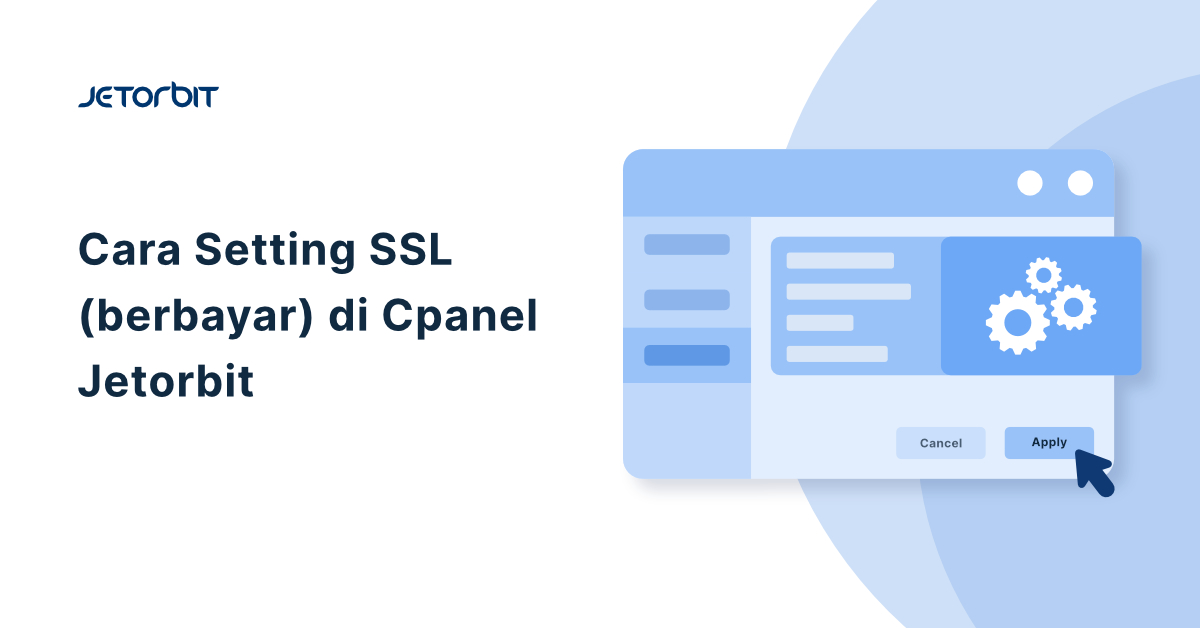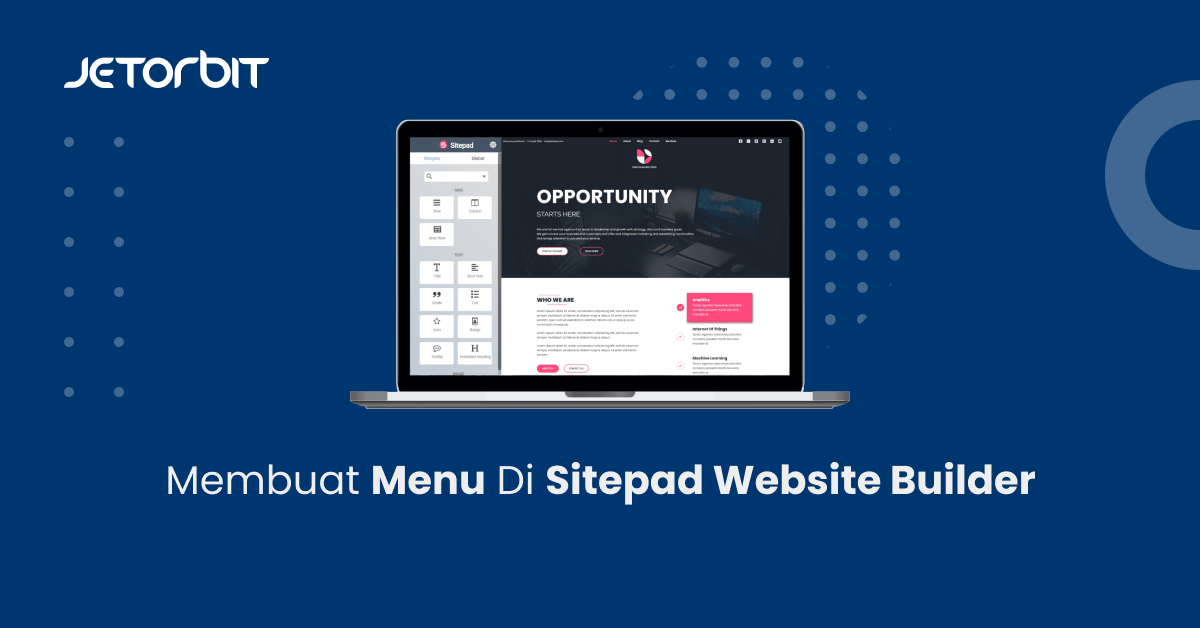Di Jetorbit, Anda dapat membuat email grup (mailing list) agar memudahkan pekerjaan Anda dalam mengirim email yang sama ke beberapa orang sekaligus. Namun untuk membuat email grup ini, kami hanya menyarankan untuk membuatnya di layanan mail hosting.
Dengan adanya email grup, maka saat Anda mengirimkan email, semua orang yang alamat emailnya tergabung dalam email grup tersebut akan menerima email Anda. Email grup dapat membuat pekerjaan Anda menjadi lebih efisien karena Anda tidak harus mengirimkan email satu per satu ke setiap alamat email.
Berikut adalah langkah-langkah cara buat email group (mailing list) di Jetorbit:
1. Masuk ke cPanel akun hosting Anda.
2. Setelah login, pilih menu Email >> Mailing List

3. Isi List Name dengan nama email grup yang Anda inginkan. Contoh: nhbisnis. Untuk Access Type pilih Private agar Anda bisa mengatur sendiri siapa saja yang ingin Anda tambahkan sebagai anggota email grup. Selanjutnya klik Add untuk membuat email grup.

4. Berikut notifikasi apabila Anda berhasil membuat email grup pada cPanel hosting Anda. Klik Go Back

5. Pilih Manage untuk mengatur email grup Anda.

6. Pada kolom Details for owner, isikan dengan alamat email yang ingin Anda jadikan sebagai Admin. Pada contoh di bawah ini, email [email protected] kami jadikan sebagai admin.

7. Selanjutnya klik Submit Your Changes yang berada di bagian bawah.

8. Untuk menambahkan anggota grup, pilih Membership Management.

10. Klik Mass Subscription untuk menambahkan anggota ke grup Anda.

11. Isikan alamat email yang ingin Anda tambahkan pada kolom Enter one address per line below seperti pada gambar. Pada contoh ini, kami akan memasukkan 3 email berikut:
nhpancake@nisahusnainna.com
nhsnacks@nisahusnainna.com
nhsouvenir@nisahusnainna.com
Ketikkan satu alamat email per baris.

Setelah itu klik Submit Your Changes.
12. Klik Membership List untuk melihat apakah alamat email tadi telah berhasil ditambahkan.

13.Berikut tampilan apabila Anda telah berhasil menambahkan alamat email anggota grup Anda.

Sekarang Anda sudah dapat mengirimkan email ke beberapa alamat email sekaligus dengan menggunakan email grup. Contohnya, apabila email nhsouvenir@nisahusnainna.com mengirim email ke email grup ([email protected]) maka semua email yang tergabung dalam [email protected] akan menerima email dari nhsouvenir@nisahusnainna.com .
NB:
Untuk membuat email grup, kami hanya menyarankan untuk membuatnya di layanan mail hosting saja.
Semoga membantu 🙂
Bermanfaatkah Artikel Ini?
Klik bintang 5 untuk rating!
Rata rata rating 5 / 5. Jumlah rate 3
No votes so far! Be the first to rate this post.
We are sorry that this post was not useful for you!
Let us improve this post!
Tell us how we can improve this post?